Como Criar uma História no Facebook

As histórias do Facebook podem ser muito divertidas de fazer. Aqui está como você pode criar uma história em seu dispositivo Android e computador.

Você bloqueou seu Android no Encontre Meu Dispositivo do Google e não consegue desbloqueá-lo? Comprou um Android usado e quer se livrar do rastreamento do aparelho? Você precisa saber como desbloquear o Encontre Meu Dispositivo do Google.
Assim como o Find My iPhone da Apple, o Google introduziu o Find My Device para seus dispositivos Android proprietários e fabricados por terceiros. No entanto, Find My Device tem algumas políticas de segurança rigorosas que você nem verá no aplicativo Find My da Apple.
É um trabalho desafiador quando se trata de desbloquear seu Android depois de protegê-lo no Encontre Meu Dispositivo.
Felizmente, ainda existem algumas maneiras de desbloquear smartphones e tablets protegidos pelo Encontre Meu Dispositivo, mas apenas se você for o proprietário original. Continue lendo para aprender os hacks para o desbloqueio do Google Find My Device.
Conteúdo
O que é o Google Encontre Meu Dispositivo?

Encontre Meu Dispositivo é um sistema universal de rastreamento de dispositivos perdidos para todos os smartphones e tablets que usam o sistema operacional Android do Google. O recurso também funciona em dispositivos Wear OS, como smartwatches.
O Google ativa automaticamente Encontre Meu Dispositivo em seus dispositivos Android quando você faz login no dispositivo usando seu e-mail do Google. O serviço permite realizar o seguinte em um telefone perdido:
Como posso rastrear meu telefone roubado?
Você pode rastrear seu telefone, tablet ou wearables Android roubados usando o aplicativo Encontre Meu Dispositivo. O aplicativo só funcionará se GPS, dados móveis/Wi-Fi e sua conta do Google estiverem ativos no dispositivo perdido.
Se você acha que todas as condições acima foram atendidas, visite o portal Encontre Meu Dispositivo do Google para rastrear a localização do seu telefone roubado, ligar ou bloqueá-lo.
Posso desbloquear meu telefone com o Google Find My Device?
Usando o portal ou aplicativo Encontre Meu Dispositivo do Google, você não pode desbloquear um telefone ou tablet Android. No entanto, você pode apagar o dispositivo se concordar com a perda de dados e estiver pronto para configurá-lo do zero.
Razões para realizar um desbloqueio do Google Find My Device
Pode ser necessário desbloquear um dispositivo Android bloqueado pelo Encontre Meu Dispositivo nos seguintes cenários:
Como você remove o bloqueio em Encontre Meu Dispositivo?
De acordo com o Google, apenas o proprietário do dispositivo pode desbloquear facilmente um telefone com um bloqueio Encontre Meu Dispositivo ativo porque o proprietário possui uma impressão digital, PIN, padrão, etc., que desbloqueia os bloqueios de tela.
No entanto, se você comprou um Android usado ou esqueceu o PIN ou padrão de bloqueio de tela, você pode tentar os seguintes métodos:
Desbloqueio do Google Find My Device: usando o bloqueio de tela
Os dispositivos Android possuem vários recursos de bloqueio de tela, como padrão, impressão digital, PIN e senha.
Você terá sorte se tiver ativado alguma das opções acima antes de ativar o bloqueio Encontre Meu Dispositivo.
Estas são as etapas para desbloquear o bloqueio Encontre Meu Dispositivo:

Desbloqueio do Google Find My Device usando tela bloqueada do telefone
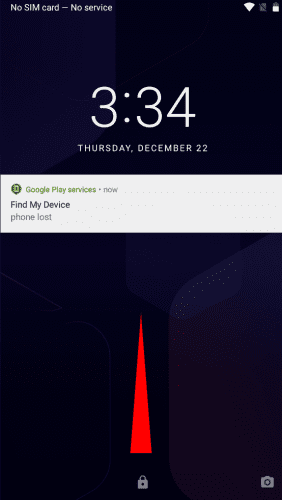
Google Find My Device Unlock usando o deslize de bloqueio de tela para desbloquear
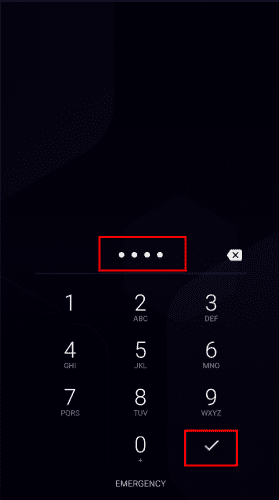
Google Encontre Meu Dispositivo Desbloqueie usando o bloqueio de tela, insira o PIN
Como faço para ignorar a tela de bloqueio do Android?
A tela de bloqueio do Android protege o dispositivo contra acesso não autorizado. Portanto, você não pode ignorar esse recurso de segurança sem perder dados.
Aqui estão as maneiras de contornar o bloqueio de tela se você aceitar a perda de dados:
Antes de usar os métodos acima, certifique-se de saber o e-mail e a senha do Google que você usou no dispositivo da última vez, pois o bloqueio do Google Factory Reset Protection (FRP) solicitará esse e-mail quando você redefinir.
Posso desbloquear remotamente meu telefone Android?
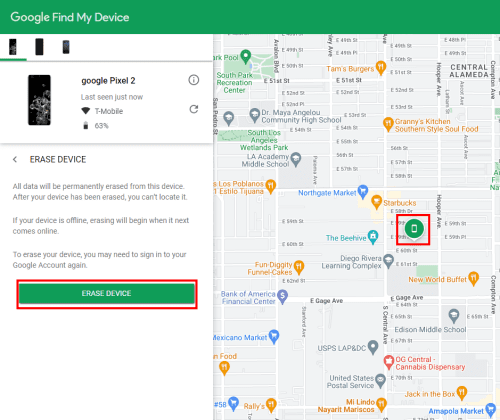
Posso desbloquear remotamente meu telefone Android
Você pode desbloquear remotamente seu telefone Android no portal Encontre Meu Dispositivo. Uma vez logado, localize a opção Apagar e clique nela. O Google excluirá todos os dados e redefinirá o dispositivo para a configuração original.
No entanto, você precisará verificar a propriedade após uma redefinição de fábrica, inserindo o e-mail e a senha usados anteriormente.
Desbloqueio do Google Find My Device: usando uma senha
Encontre Meu Dispositivo permite definir uma senha no seu dispositivo Android remotamente. Você pode usar essa senha para desbloquear o telefone quando recuperá-lo. Veja como fazer isso:
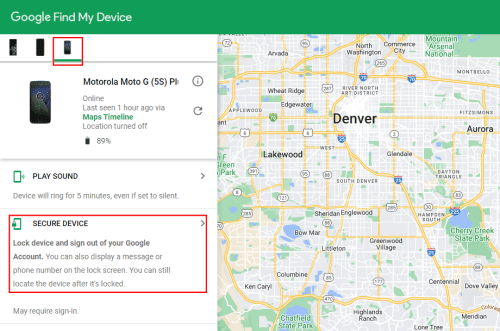
Desbloqueio do Google Find My Device por meio de senha que protege o dispositivo
Desbloqueio do Encontre Meu Dispositivo do Google por meio de senha, definindo uma senha
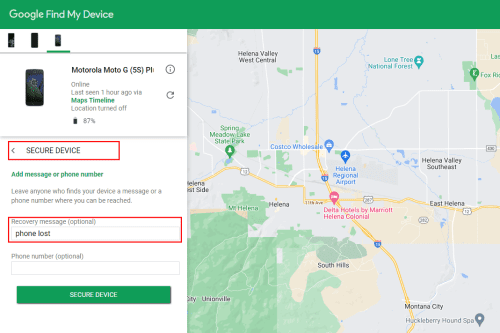
Desbloqueio do Encontre Meu Dispositivo do Google por meio de dispositivo protegido por senha
Agora você bloqueou a tela do seu dispositivo remotamente. Para desbloqueá-lo, siga as etapas mencionadas abaixo:
Como usar Encontre Meu Dispositivo para desbloquear o telefone
Encontre Meu Dispositivo permite que você apague o dispositivo remotamente. Apagar executa uma redefinição de dados de fábrica que remove todos os dados e contas existentes.
Após a reinicialização, o dispositivo Android verificará a propriedade do dispositivo por meio do sistema Google FRP .
Digite a última conta e senha do Google usadas para desbloquear a segurança do FRP. Agora você pode configurar o dispositivo Android do zero. É a única maneira de usar o Encontre Meu Dispositivo do Google para desbloquear o telefone.
Desbloqueio do Google Find My Device: usando o modo de recuperação
A última e mais complicada maneira de desbloquear a segurança do Encontre Meu Dispositivo é redefinir o dispositivo para os padrões de fábrica usando o recurso Modo de recuperação . No entanto, você ainda precisará do último e-mail do Google usado e da senha para verificar a propriedade do dispositivo.
Se você estiver comprando um telefone usado, não se esqueça de redefinir o dispositivo para os padrões de fábrica na frente do vendedor. Após a redefinição, autentique o dispositivo usando a conta Google do vendedor antes de levá-lo para casa.
Encontre abaixo as etapas para entrar no modo de recuperação em um dispositivo Android:
Conclusão
Então, agora você conhece os métodos para desbloquear o Encontre Meu Dispositivo do Google sem gastar muito. No entanto, esses métodos só funcionarão se você for o verdadeiro proprietário do dispositivo.
Se você conhece algum outro truque para desbloquear o bloqueio Encontre Meu Dispositivo em um Android, mencione-o na caixa de comentários abaixo.
Você também pode estar interessado em saber como desativar o Find My iPhone sem uma senha .
As histórias do Facebook podem ser muito divertidas de fazer. Aqui está como você pode criar uma história em seu dispositivo Android e computador.
Aprenda como desativar vídeos que começam a tocar automaticamente no Google Chrome e Mozilla Firefox com este tutorial.
Resolva o problema onde o Samsung Galaxy Tab A está preso em uma tela preta e não liga.
Leia agora para aprender como excluir músicas e vídeos de dispositivos Amazon Fire e Fire HD para liberar espaço, desordem ou aumentar o desempenho.
Deseja adicionar ou remover contas de email no seu tablet Fire? Nosso guia abrangente irá guiá-lo pelo processo passo a passo, tornando rápido e fácil gerenciar suas contas de email em seu dispositivo favorito. Não perca este tutorial obrigatório!
Um tutorial mostrando duas soluções sobre como impedir permanentemente aplicativos de iniciar na inicialização do seu dispositivo Android.
Este tutorial mostra como reencaminhar uma mensagem de texto de um dispositivo Android usando o aplicativo Google Messaging.
Como habilitar ou desabilitar os recursos de verificação ortográfica no sistema operacional Android.
Está se perguntando se pode usar aquele carregador de outro dispositivo com seu telefone ou tablet? Esta postagem informativa traz algumas respostas para você.
Quando a Samsung apresentou sua nova linha de tablets topo de linha, havia muito o que comemorar. Os Galaxy Tab S9 e S9+ trazem atualizações esperadas, e a Samsung também introduziu o Galaxy Tab S9 Ultra. Todos esses dispositivos oferecem algo diferente, incluindo tamanhos de bateria variados. Certifique-se de ter os melhores carregadores para o Galaxy Tab S9.







